티스토리 뷰

안드로이드 4.1을 발표한지 그리 오래 지나지 않았지만, 지난 10월에 있던 넥서스 관련 행사에서 여러 기능을 더하고 4.1의 미진한 부분을 개선한 안드로이드 4.2 젤리빈을 공개한 터라 이 버전에 대한 판올림도 기대를 하는 이들이 많을 것 같습니다. 일단 새로운 넥서스 시리즈를 사지 않아도 갤럭시 넥서스 이용자들은 안드로이드 4.2를 올려서 써볼 수 있을 듯 합니다. 이미 안드로이드 4.2를 올린 새로운 넥서스 시리즈의 판매가 시작되자마자 갤럭시 넥서스도 무선 망을 통한 업그레이드(OTA)를 시작했기 때문이지요. 아마 순정롬(국내 제품이 아닌 개발자 센터에 공개된 롬)을 쓰는 이용자들은 벌써 OTA 알림을 받았을 테고 국내 이용자들도 순차적으로 OTA를 시작할 것으로 보입니다만, 성격이 좀 급하다 보니 개발자 센터에 있는 순정롬을 국내에서 판매 중인 갤럭시 넥서스에 올려 무엇이 달라졌는지 직접 확인해 봤습니다.
확 달라진 잠금 화면

대부분은 스마트폰의 잠금 화면을 풀고 들어가 홈 화면이나 앱 화면에서 기능을 수행하거나 앱을 실행합니다. 그런데 1년 전부터 잠금 화면을 열고 들어가서 하는 작업의 과정이 복잡하다는 이유로 잠금 화면 안에서 몇몇 작업을 바로 실행할 수 있는 기능이 더 강화되어 왔는데, 구글이 여기에 한술을 더 뜬 기능을 넣었습니다. 잠금 화면을 여러 페이지로 나누고 각 페이지 마다 문자, 메일, 달력 같은 위젯을 올리거나 카메라 촬영 화면으로 곧바로 넘어가도록 한 것이지요. 안드로이드 4.2는 잠금 화면에 위젯 프레임워크를 올린 터라 여기에 구글이 지정한 위젯을 올릴 수 있게 만들었고 이러한 위젯으로 인해 일정이나 메일을 확인할 때는 굳이 잠금 화면을 열 필요가 없어진 것이지요.
 |
 |
 |
그런데 잠금 화면의 위젯 기능과 별개로 그냥 잠금 화면 자체도 이전 4.1과 다릅니다. 화면에서 보다시피 시계의 타이포도 어딘가 다른데, 앞쪽 시 표시가 분 표시보다 더 굵게 되어 있어 눈에 확들어오지요. 또한 아래쪽 잠금을 푸는 서클도 기능을 단순화했습니다. 원래 서클의 가운데서 왼쪽으로 움직이면 카메라, 위로 올리면 구글 나우, 오른쪽으로 옮기면 홈 화면으로 이동하게 되어 있었지만, 카메라를 잠금 화면의 페이지로 빼 놓은 터라 서클 어느 쪽으로 움직여도 잠금을 푸는 것으로 바꿨습니다. 구글 나우는 맨 아래 아이콘으로 빼 놓았더군요.
그나저나 이번 잠금 화면은 위젯 페이지 때문에 좀 복잡해진 듯 합니다. 바로 실행되는 것은 카메라 기능은 좋은 반면 위젯 설정으로 인해 잠금 화면의 변화가 심해서 좀 헷갈리더군요. 며칠 적응이 필요할 듯 합니다.
빠른 설정과 바로 가기의 아쉬움
잠금 화면을 거쳐 홈 화면으로 들어가면 시계 아이콘(아래에 설명 추가)이 달라진 것을 빼면 ICS 이후와 크게 달라진 것은 없습니다. 하지만 알림바가 조금 달라졌습니다. 요일 옆에 있던 설정 아이콘의 위치가 오른쪽 끝으로 옮겨졌고 아이콘 이미지가 바뀌었습니다.

그런데 설정 아이콘의 위치만 바뀐 게 아닙니다. 이 버튼을 누르면 바로 설정으로 들어가는 것이 아니라 자주 매만지는 설정 메뉴들이 알림 막대 안에서 아이콘으로 뜹니다. 밝기나 음량, 블루투스, 무선 디스플레이 설정 같은 아이콘이 보이는 것이지요. 물론 설정으로 들어갈 수 있는 아이콘도 있습니다. 버튼을 여러 번 누르는 게 귀찮을 때는 두 손가락으로 알림 막대를 화면 아래로 끌어내리면 이와 같은 옵션 조정 모드가 활성화됩니다.

하지만 안드로이드 4.2의 빠른 설정은 2% 아쉽습니다. 왜냐하면 그것은 빠른 설정이 아니라 그냥 바로 가기이기 때문이지요. 예를 들어 무선 랜 아이콘을 누를 때 무선 랜이 꺼지거나 켜지는 게 아니라 무선 랜 설정으로 들어가 버립니다. 블루투스나 음량, 밝기도 마찬가지에요. 설정을 찾아가는 복잡함만 줄였을 뿐 우리나라 스마트폰의 빠른 설정 만큼 편의성을 높였다고 말하기는 어렵습니다.
포토 스피어 기능과 UI 대폭 바꾼 카메라
안드로이드 4.2를 올리면서 가장 기대를 많이 한 것은 역시 카메라였습니다. 이번 카메라는 두 가지 측면에서 달라졌기 때문이죠. 먼저 UI가 달라졌고 포토스피어라는 기능이 들어갔습니다.

먼저 UI는 화면 아래 또는 오른쪽에 있던 설정과 화면 전환 아이콘이 없습니다. 모든 설정은 촬영 화면을 터치하는 동안 뜨는 메뉴를 통해서 설정할 수 있는데, 손가락을 떼지 않고 설정 값을 찾을 수 있어 이전보다 조작이 빨라졌습니다. 초점을 맞출 때 포인터의 움직임이 마치 렌즈를 조이고 푸는 듯이 움직이는 것은 좋지만, 갤럭시 넥서스를 세울 때와 눕힐 때 아이콘만 회전하는 게 아닌 화면 자체가 회전되는 효과는 별로였습니다.
 |
 |
 |
포토 스피어는 색다른 재미를 주더군요. 포토 스피어는 파노라마와 비슷하지만 좌우로 길죽한 파노라마 사진이 아니라 360도 회전 가능한 파노라마 사진을 촬영합니다. 좌우 뿐만 아니라 위나 아래로 사진을 찍어서 붙이기 때문에 훨씬 넓은 범위의 사진을 담을 수 있는데, 사진을 찍는 어려움은 없는 데도 360도로 움직이면서 위아래로 수많은 사진을 붙여야 하므로 시간이 꽤 오래 걸립니다. 그래도 한번 찍으면 재미있게 즐길 수 있을 것 같더군요. 전망이 좋은 장소는 물론 실내 풍경을 하나의 파일로 모두 볼 수 있어 활용도는 많을 듯합니다.
달력 아이콘 바꾸고 시계 앱 강화
 |
 |
 |
앞서 말한 것은 가장 큰 변화들이고 자잘한 변화도 몇 가지 있습니다. 일단 달력 아이콘이 바뀌었더군요. 날짜 표시된 아이콘으로 돌아갔습니다. 그리고 시계 앱의 기능을 대폭 늘렸습니다. 종전 시계 앱은 알람 정도만 설정할 수 있던 데 비해 이번 시계 앱은 알람은 물론 타이머와 초시계 기능도 추가했더군요. 물론 홈 화면의 시계 위젯도 더 간소하게 바꿨고요.
바뀐 한글 글꼴, 기계적 느낌 감춰
 |
 |
기능을 보완하고 새로운 특징을 추가했지만, 역시 가장 큰 변화는 새로 적용한 한글 글꼴인 듯합니다. 어떻게 보면 공식 발표된 내용이 아니기 때문에 깜짝 놀랄 수도 있는 변화인데, 종전 고딕보다 더 부드럽고 독특한 느낌을 가진 나눔 고딕을 적용한 덕분에 딱딱한 레퍼런스 단말기의 이미지가 많이 부드러워졌습니다. 나눔 고딕은 구글 북스처럼 고정된 글꼴을 쓰는 일부 앱을 제외하고 한글이 나오는 거의 모든 시스템 설정과 응용 프로그램에 적용되는데, 글꼴의 개성과 더불어 자간이 좁아 많은 글자를 볼 때도 훨씬 눈에 잘 들어옵니다. 무엇보다 단조로운 레퍼런스 장치의 기계적인 느낌이 많이 사그라진 듯 합니다. 나눔 고딕의 글꼴 적용은 신의 한 수인 듯 싶군요.
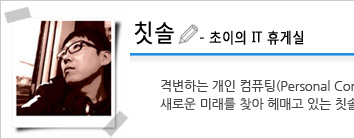 |
||||||
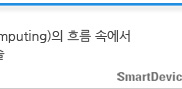 |
||||||
'스마트폰 > 갤럭시 넥서스' 카테고리의 다른 글
| 젤리빈 먹은 갤럭시 넥서스 무엇이 달라졌나? (4) | 2012.10.30 |
|---|---|
| 갤럭시 넥서스의 벨소리를 똑똑하게 컨트롤하자! (4) | 2012.04.17 |
| 갤럭시 넥서스, 단점 극복하기! (18) | 2012.03.31 |
| 갤럭시 넥서스, 벨소리 변경하기 (16) | 2012.03.28 |
| 갤럭시 넥서스로 나만의 영화 만들기-동영상 스튜디오 앱 활용 (2) | 2012.03.16 |
- Total
- Today
- Yesterday
